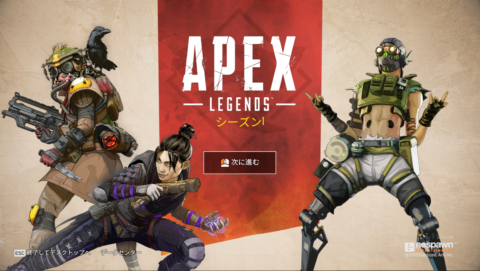
(C) Electronic Arts Inc.
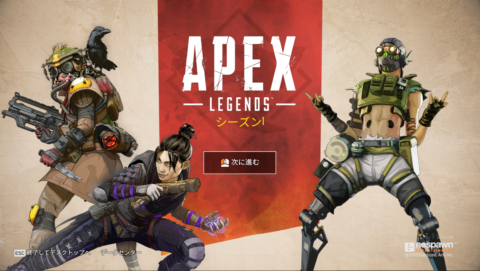
(C) Electronic Arts Inc.
無料で遊べる 「Apex Legends」面白くて私も大好きです。
シーズン1も開始されて新キャラも登場したので、これからどんどんアップデートされるのが楽しみです。
しかしプレイしていると、チーターや中国の業者のオンパレードでまともに遊べないこともしばしば・・。
マッチングしたとたん中国語の音声を聞かされ、人数が欠けた状態でプレイすることもよくあります。
Apexは、3人チームなので、1人欠けただけでも非常に不利になってしまいます。(ゲーマーならなんとかなるかも?)
日本でプレイする場合、通常自動的に日本サーバーが選択されます。
しかし現在、日本サーバーはチーター販売業者がとても多い状態になってしまっています。(執筆時)
平日の昼間の時間では、チーム全員人間とマッチできたらラッキー♪なんてことも。
普段は隠されていますが、 Apexにはサーバーを変更するメニューがあり、手順を踏むことで日本以外のサーバーでもプレイすることが出来ます。
起動して、「次に進む」が表示されたら、その状態で1分以上待ちます。
あまりにギリギリだと上手くいかないので、1分10秒ぐらいがベストです。
時間が経ったら、画面をクリックしてすぐに「Esc」キーを押してください。
タイトル画面のまま、左下に「データセンター」と表示されていれば成功です。
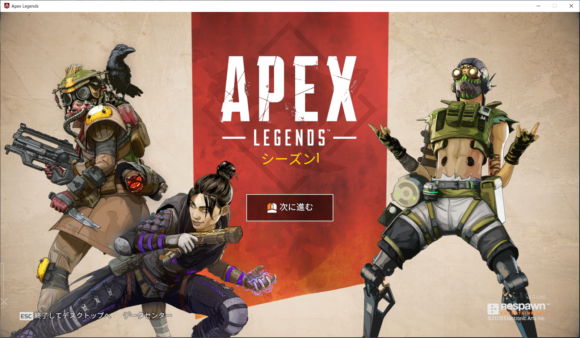
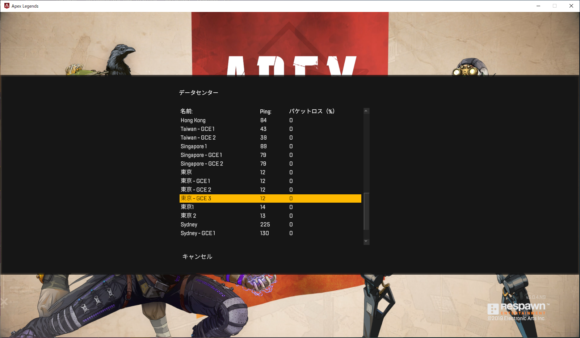
データセンターをクリックするとサーバー選択画面が表示されます。
デフォルトでは「東京」が選択されているので、これを好きなものに変更します。
ただし、変更する場合は、pingの速いサーバーを選んでください。
pingの遅いサーバーを選択すると、今度はラグが酷くなってしまいます。
pingの数値は低ければ低いほどラグが少なくなります。
筆者はいつも「Singapole 1」で遊んでいます。
たまにチーターはいますが(多分どこも一緒)、比較的業者が少なく、ラグも気になりません。
一度サーバーを変更しても、ゲームを終了すると元に戻ってしまいます。
好きなサーバーでプレイするためには、毎回起動時にこの設定を行う必要があるのでご注意ください。
| 名前 | Ping(参考値) |
| Salt Lake City | 138 |
| Oregon – GCE 1 | 99 |
| Oregon – GCE 2 | 100 |
| Oregon 1 | 119 |
| Oregon 2 | 138 |
| St Louis | 153 |
| Dallas | 138 |
| lowa – GCE 1 | 138 |
| lowa – GCE 2 | 137 |
| lowa – GCE 3 | 139 |
| lowa – GCE 4 | 138 |
| New York | 183 |
| South Carolina – GCE 1 | 166 |
| South Carolina – GCE 2 | 166 |
| South Carolina – GCE 3 | 166 |
| Virginia 1 | 181 |
| Virginia 2 | 194 |
| Sao Paulo | 277 |
| Sao Paulo – GCE 1 | 272 |
| Sao Paulo – GCE 2 | 270 |
| Sao Paulo 1 | 292 |
| Sao Paulo 2 | 290 |
| London | 246 |
| Amsterdam | 244 |
| Belgium – GCE 1 | 237 |
| Belgium – GCE 2 | 240 |
| Belgium – GCE 3 | 234 |
| Frankfurt 1 | 255 |
| Frankfurt 2 | 234 |
| Hong Kong | 84 |
| Taiwan – GCE 1 | 43 |
| Taiwan – GCE 2 | 39 |
| Singapore 1 | 89 |
| Singapore – GCE 1 | 79 |
| Singapore – GCE 2 | 79 |
| 東京 | 12 |
| 東京 – GCE 1 | 12 |
| 東京 – GCE 2 | 12 |
| 東京 – GCE 3 | 12 |
| 東京1 | 14 |
| 東京 2 | 13 |
| Sydney | 225 |
| Sydney – GCE 1 | 130 |
| Sydney – GCE 2 | 129 |
| Sydney 1 | 208 |
| – |
pingの数値は環境によって異なるのでご注意ください。